Spil-DVR: Denne pc opfylder ikke hardwarekravene
Windows 10 understøtter en smart indbygget funktion, der muliggør optagelse af videospil og andre apps. Game DVR'en(Game DVR) , som den kaldes, er let tilgængelig via en tastaturgenvej - Windows- tast + G. Men når du forsøger at optage et spil eller en app, oplever brugeren engang problemer. De ser følgende besked dukke op ud af ingenting – ' Beklager, denne pc opfylder ikke hardwarekravene til at optage klip(Sorry, this PC doesn’t meet the hardware requirements for recording clips) '. Selvom det er irriterende, kan det nemt rettes. Lad os se.
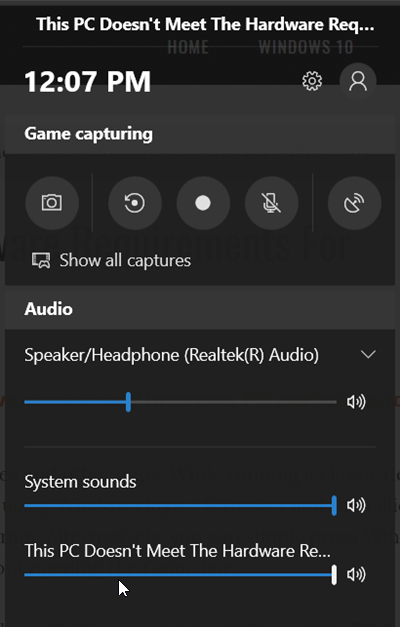
Denne pc opfylder ikke hardwarekravene til at optage klip, siger Game DVR
Det er blevet observeret, at fejlen hovedsageligt vises, når din pc's grafikkort ikke opfylder minimumsspecifikationen, der kræves for at optage spil ved hjælp af Game DVR . Hvis din maskine kører et kraftigt grafikkort(Graphics) , men du stadig oplever dette problem, så prøv følgende løsninger.
1] Download Game DVR Config.exe-fil(1] Download Game DVR Config.exe file)
Besøg denne Github-side(this Github page) og download filen med navnet Game DVR Config.exe .
Gå til din skrivebordsskærm(Desktop) , højreklik på filen og vælg ' Kør som administrator(Run as administrator) ' mulighed.
Dernæst, når hovedvinduet for værktøjet åbnes, skal du vælge den indstilling, der lyder som ' Force Software MFT (16 FPS + VBR)
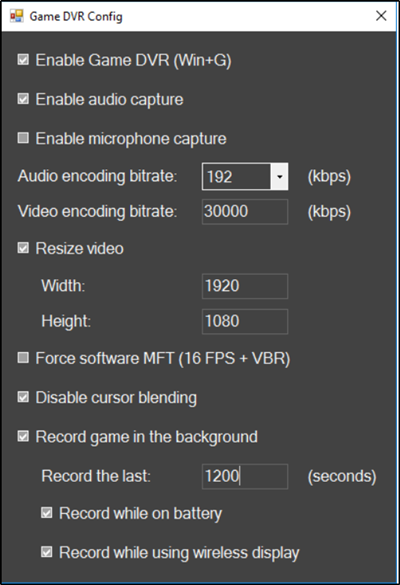
Luk appen, åbn ' Task Manager ' og find følgende mulighed - 'Broadcast DVR-server'.
Når den er fundet, skal du vælge den og trykke på knappen ' Afslut(End ) opgave'.
Det er det!
2] Rediger registreringsdatabasen(2] Edit the Registry)
Press Win+R for at starte dialogboksen 'Kør'. Skriv '(Type ‘) regedit.exe' og tryk på 'Enter'-tasten.
Naviger til følgende stiadresse – HKEY_LOCAL_MACHINE . Udvid undermappen, og naviger til underplaceringen:
HKLM\SYSTEM\CurrentControlSet\Control
Skift nu til dens højre siderude, dobbeltklik på indgangen PortableOperatingSystem for at åbne dens egenskaber, skift dens værdidata fra 1 til 0 , og klik på OK-knappen.

Afslut når du er færdig.
Højreklik nu på proceslinjen(Taskbar) , vælg Task Manager fra menuen. Under fanen Proces(Process) skal du klikke på Broadcast DVR-serverprocessen(Broadcast DVR server) og klikke på knappen Afslut(End) opgave.
Til sidst skal du åbne Xbox -appen, trykke på Windows Key + G for at hente spillinjen(Game Bar) , mens du spiller et spil, og derefter klikke på den røde farveknap for at starte optagelsen.
Hope this works for you!
Related posts
Aktiver eller deaktiver Game DVR eller Game Bar i Windows 11/10
Skift standard Gem placering af Captures-mappen til Game DVR
Aktiver 1080p spil-DVR-optagelse; Gem på eksternt drev: Xbox One
Xbox Game Gifting virker ikke
Sådan bruger du Spotify i pc-spil via Xbox Game Bar i Windows-pc
A Way Out: Xbox One-spilanmeldelse
Deaktiver Enhanced Graphics for Enhanced Xbox 360-spil
Sådan annullerer du et Xbox Game Pass-abonnement på Xbox One
Hvordan åbner jeg Xbox-overlayet? Hvad er genvejen til Xbox Game Bar?
Sådan tager, deler, sletter og administrerer du skærmbilleder på Xbox One
Løs problemer med at logge ind på Xbox-appen
Xbox Game bar partychat fungerer ikke
Sådan tilføjer du Xbox Live og GitHub til Discord
Sådan ændres DNS-serverindstillingen på Xbox One for at gøre det hurtigere
Sådan konfigurerer du Xbox One til dit barn
Del Xbox One-controlleren med publikum, når du streamer på Mixer
Ret Xbox Live-fejl 121003, mens du spiller Microsoft Solitaire Collection
Sådan fjerner du Xbox Game Speech Window?
Sådan fastgøres Xbox Game Bar-widget på Windows 10-computerskærmen
Xbox Game Pass-abonnementet udløber før den officielle dato
